
Podczas zakupów aplikacji lub treści multimedialnych za pomocą Apple ID, większość ludzi wprowadza kartę kredytową lub debetową. Ale jeśli wolisz używać PayPal, aby kupić aplikacje z Apple App Store lub sklepu Mac App Store, łatwo jest skonfigurować na iPhone, iPadzie lub Mac. Oto jak.
Jak dodać PayPal jako metodę płatności sklepu aplikacji na iPhone i iPadzie
Zanim zaczniemy, założymy, że masz już identyfikator Apple, którego używasz do zakupu aplikacji. Jeśli nie, Łatwo jest stworzyć jeden . Identyfikatory Apple są kontami opartymi na chmurach, które mają zastosowanie do usług Apple na wszystkich urządzeniach Apple.
Na iPhone lub iPadzie łatwo jest dodać PayPal jako metodę płatności Apple ID z aplikacji Ustawienia. Warto zauważyć, że gdy dodanie go za pomocą iPhone'a lub iPada metoda płatności będzie miała zastosowanie do Twojego ID Apple na dowolnej platformie, w tym Mac. Oto jak go ustawić.
Najpierw otwórz "Ustawienia" na swoim iPhonie lub iPadzie.

Na samym początku ustawień stuknij nazwę konta Apple ID.
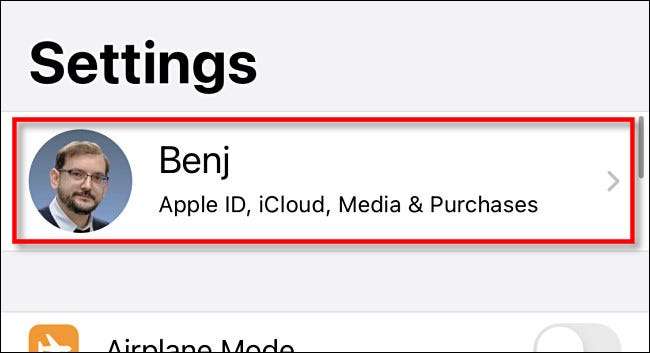
W ustawieniach Apple ID dotknij "Płatność i wzmacniacz; Wysyłka."

W "Płatności i wzmacniaczu; Wysyłka "Ustawienia, dotknij" Dodaj metodę płatności ".
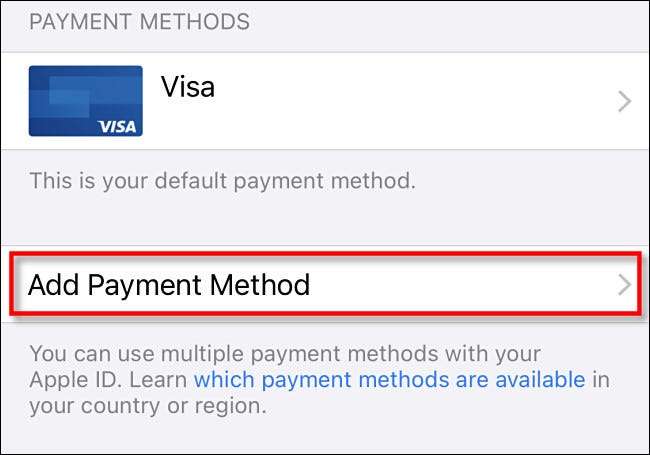
Na liście opcji stuknij "PayPal", a następnie dotknij "Zaloguj się do PayPal".

Następnie zaloguj się do PayPal za pomocą konta PayPal. Masz również możliwość utworzenia nowego konta PayPal podczas tego kroku. Po zalogowaniu przeglądasz opcje płatności PayPal i kliknij "Zgadzam się i AMP; Kontyntynuj."
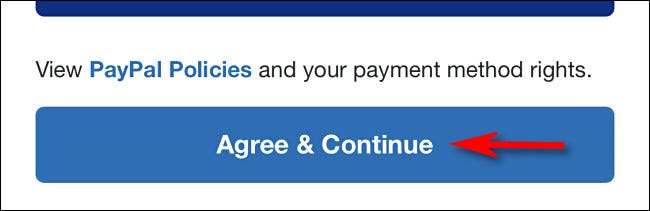
Po tym PayPal zostanie dodany do listy metod płatności na swoim identyfikatorze Apple. Domyślnie Apple użyje go do naładowania konta podczas zakupu aplikacji z App Store.
Jak dodać PayPal jako metodę płatności aplikacji aplikacji na Mac
Możesz także dodać PayPal jako metodę płatności dla swojego identyfikatora Apple za pomocą komputera Mac.
Warto zauważyć, że jeśli udostępniasz identyfikator Apple między wszystkimi urządzeniami i dodano już PayPal jako metodę płatności za pomocą iPhone'a lub iPada, nie musisz tego robić ponownie z Mac. Opcja PayPal zostanie już skonfigurowana.
Najłatwiejszy sposób kojarzenia PayPal z identyfikatorem Apple na Mac jest za pomocą Sklep z app app, które można znaleźć szybko przez Otwarcie reflektora, klikając ikonę szkła powiększającego W pasku menu i wpisując "App Store".

Po pierwsze, otwórz "App Store" na komputerze Mac, a następnie kliknij nazwę ID Apple ID w rogu.
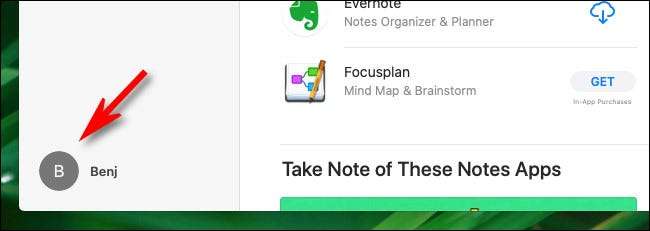
Na następnej stronie kliknij "Wyświetl informacje".
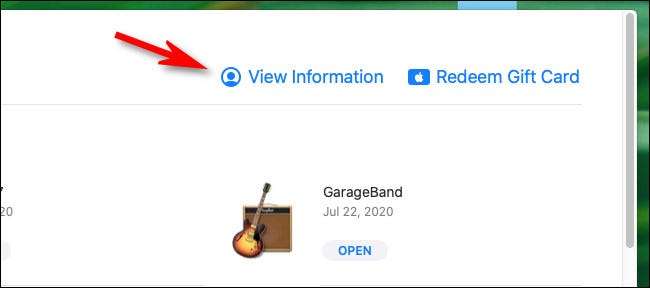
Na ekranie "Informacje o koncie" poszukaj sekcji "Podsumowanie Apple ID". Następnie kliknij "Zarządzaj płatnościami".
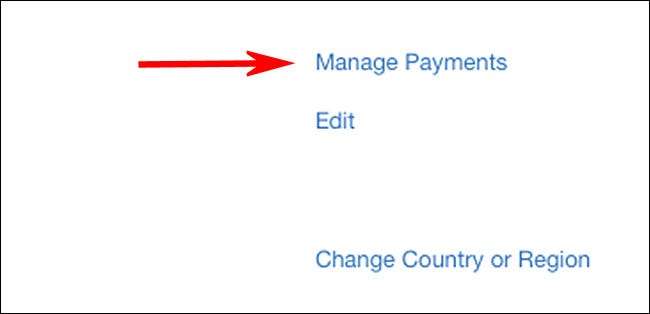
Na ekranie "Zarządzaj płatności" kliknij "Dodaj płatność".
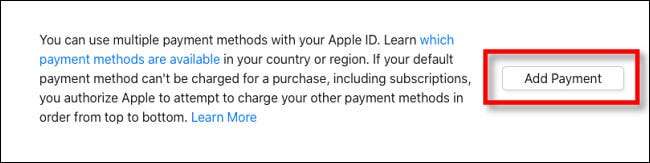
Gdy pojawi się ekran „Add płatności” wybierz „PayPal” logo z listy metod płatności, a następnie kliknąć przycisk „Zaloguj się do systemu PayPal”.
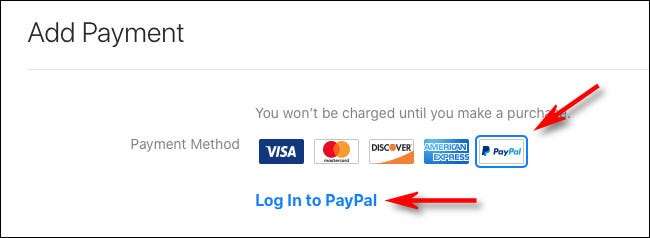
Śledzić proces logowania PayPal i zaakceptować warunki. Kiedy skończysz, PayPal zostanie dodany jako opcję płatności na koncie Apple.
Jak usunąć PayPal jako Payment Method App Store
Jeśli zmienisz zdanie i chciałby usunąć PayPal od metod płatności Apple ID, można to zrobić za pośrednictwem dowolnego interfejsu, w którym można zarządzać konta Apple ID.
Na iPhonie lub iPadzie, przejdź do menu Ustawienia & gt; Jabłko Id GT; Płatność & amp; Wysyłki, a następnie wybierz „PayPal” metodę z listy i wybierz „Usuń Sposób zapłaty”.
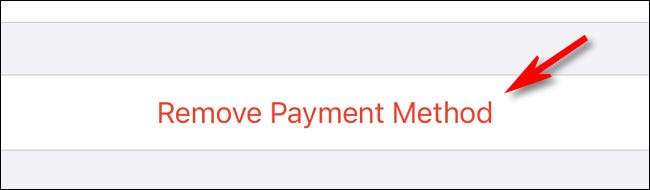
Na komputerze Mac, procedura jest podobna. Otwórz App Store i odwiedzić Apple ID & gt; Zobacz Informacja & gt; Zarządzanie płatnościami, a następnie kliknij opcję „PayPal” i kliknij „Usuń Sposób zapłaty”.






